Как подключить Эвотор к 1С Розница 2.3 и настроить обмен (инструкция по интеграции)
Продолжаем публиковать серию статей с популярными вопросами про настройку 1С и подключение оборудования.
Этот материал посвящён интеграции касс Эвотор с программой 1С Розница. Покажем, как подключить технику и как настроить обмен данными между смарт-терминалом и товароучетной системой.
Читайте инструкцию, смотрите скриншоты.
Статья написана в 2021 году, но тема не теряет актуальности, поэтому редакция регулярно возвращается к материалу. Свежее обновление — май 2025.
Установка приложения для интеграции
Чтобы подключить кассу семейства Эвотор к 1С, понадобится специальная программа из магазина приложений.
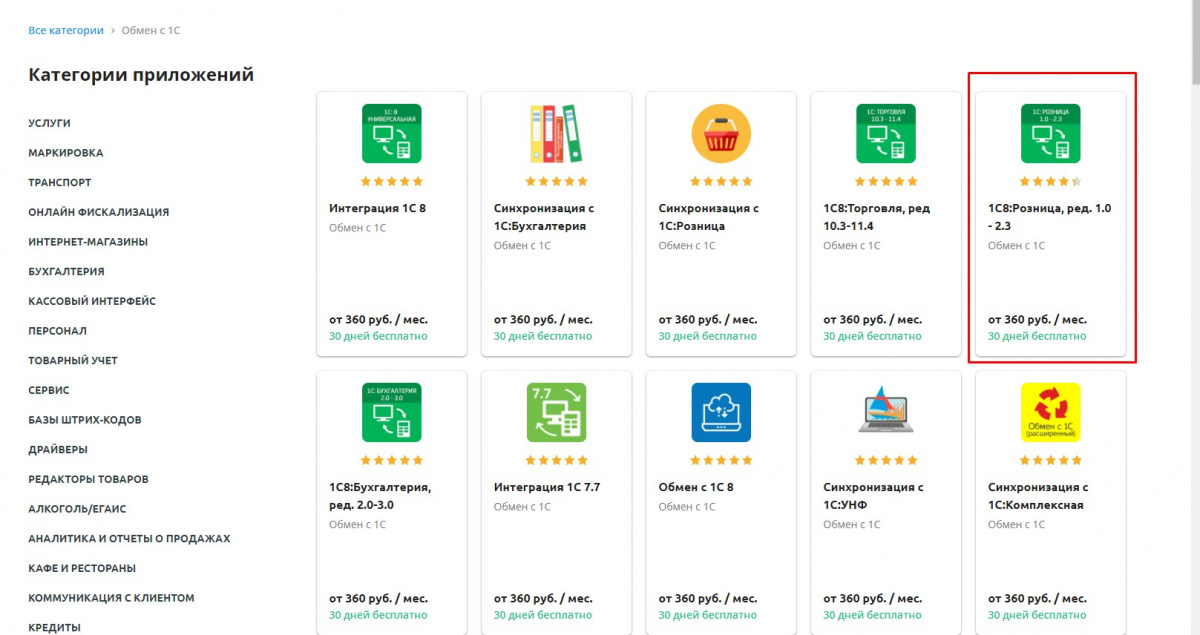
Полное название ПО: «Обеспечивает обмен ЭВОТОР с 1С:8 Розница ред. 1.0-2.3 Бесплатная поддержка, настройка».
Посмотреть актуальную стоимость и скачать его можно по ссылке.
1. Выберите это приложение в Маркете.
2. Нажмите Попробовать.
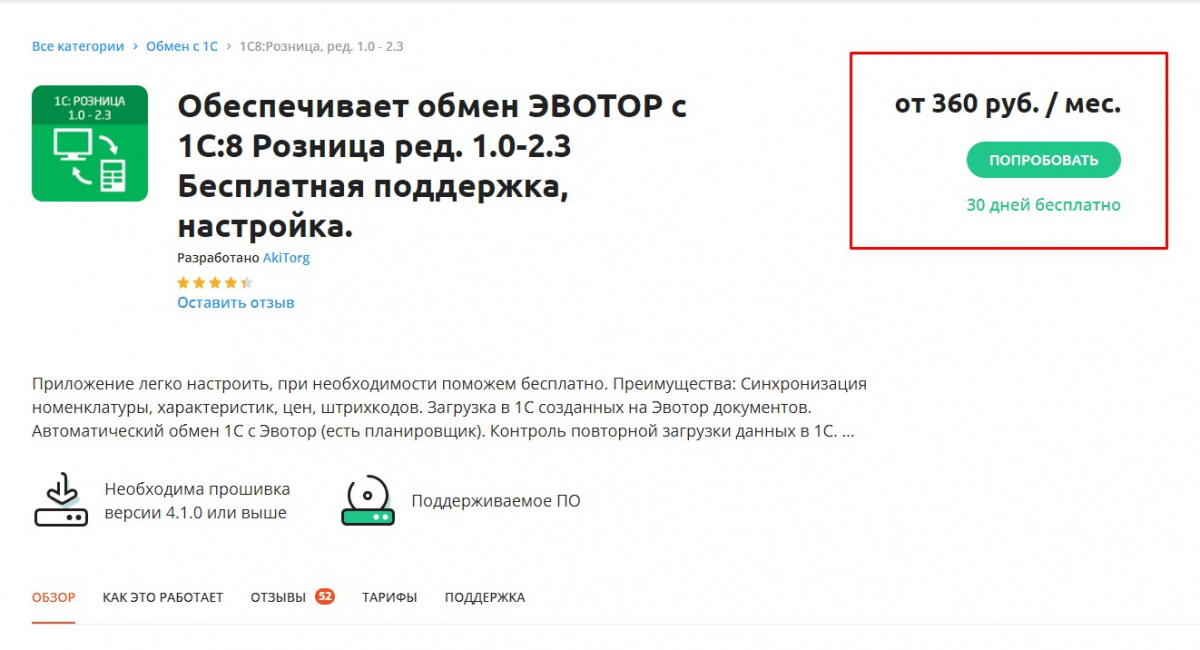
3. Укажите количество кассовых аппаратов, которые будете подключать к 1С (например, 1 или 2).
4. В меню приложения во вкладке Установка/удаление отметьте галочками нужные смарт-кассы.
Установленные приложения отображаются в разделе Мои покупки.
Настройка личного кабинета Эвотор
Предварительно стоит подготовить ЛК.
— Если ещё не сделали, создайте в личном кабинете Эвотор магазины, привяжите к ним конкретные смарт-кассы, отметьте сотрудников.
Это важно, потому что синхронизация номенклатуры и сотрудников проходит в привязке к конкретным магазинам.
— В разделе Оплата добавьте ваши способы оплаты.
Активация приложения
Junior1. Зайдите в установленное приложение и скачайте подходящий файл обработки для вашей конфигурации.
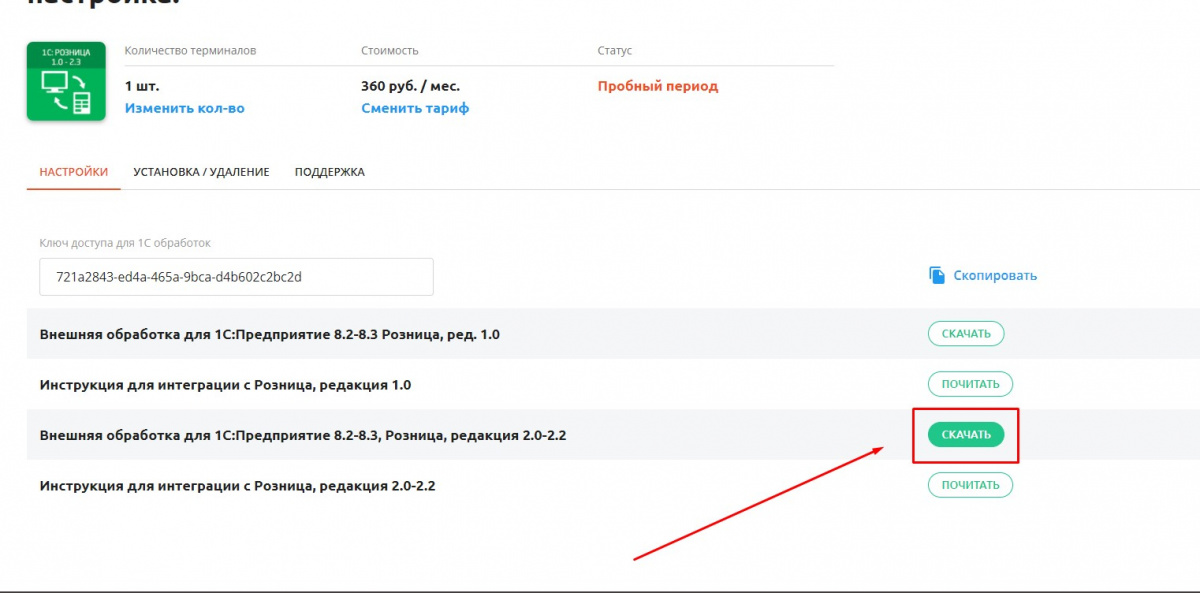
2. Откройте этот файл.
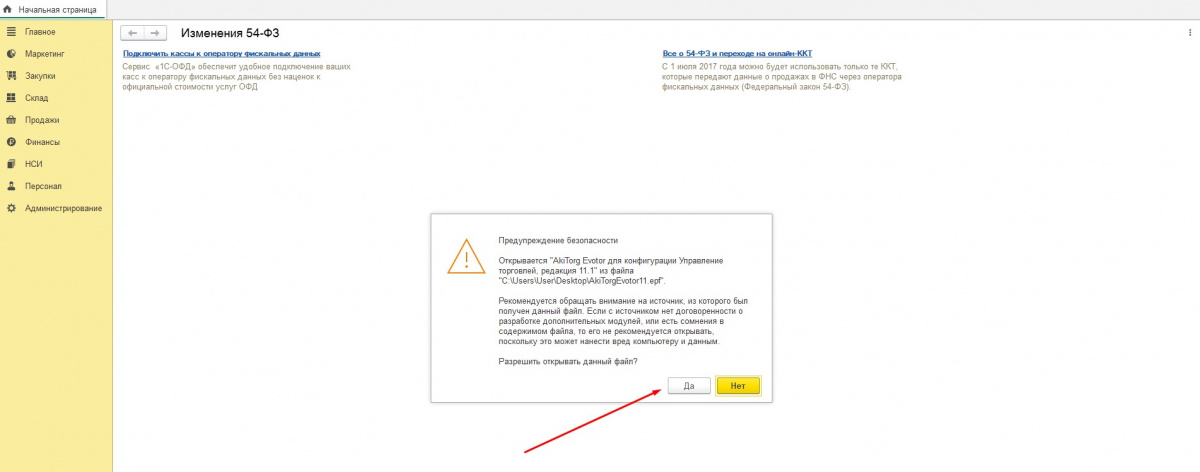
3. Вам нужно ввести ключ доступа.
Найдите его в личном кабинете Эвотор, в настройках установленного приложения.
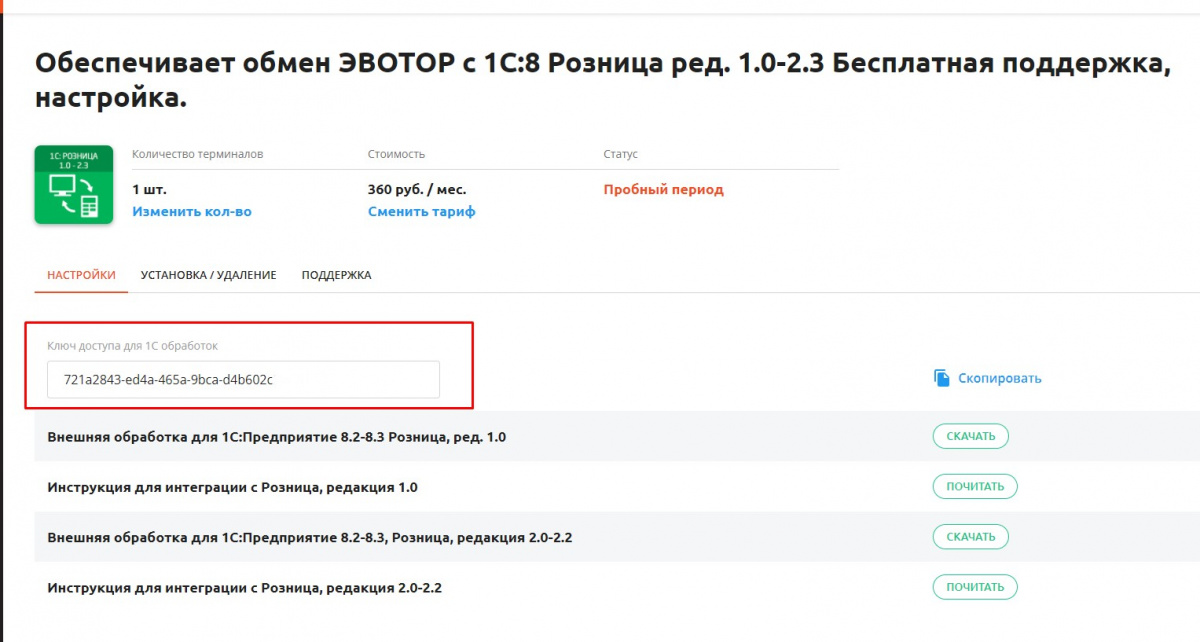
Впишите ключ.
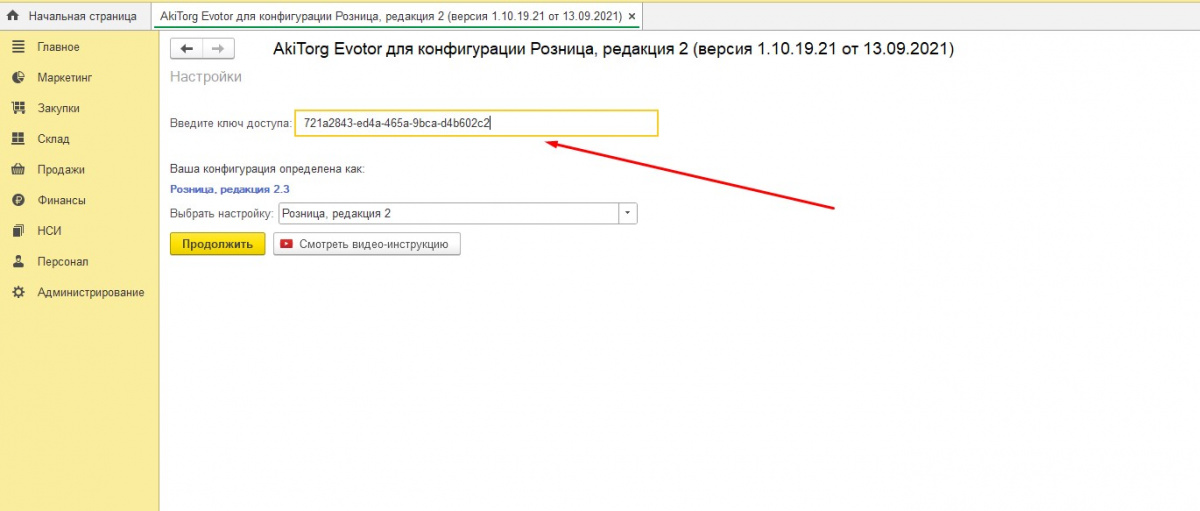
4. Далее обработка подтвердит ключ и загрузит данные о магазинах, сотрудниках и кассах.
При первом запуске приложения открывается форма, которая поможет по шагам настроить обработку.
Удаленно подключимся и все настроим!
в течение 20 минут
Первая настройка обмена между 1С и Эвотор
1. Первым делом настройте ассортимент
Слева выберите товарные группы, которые нужно выгрузить на кассовые аппараты магазина.
Если вы хотите вывести индивидуальный ассортимент для каждого магазина, добавьте нужный ассортимент, а потом справа в форме отметьте именно тот магазин, который с ним работает.
2. Затем настройте магазины
Требуется сопоставить магазины Эвотор и справочник складов в 1С.
Для выгрузки розничных цен предстоит также указать тип цен продажи. Можно сделать общий тип для всех магазинов или отдельный прайс для каждой торговой точки.
Это даст возможность выгрузить на кассы актуальные остатки.
3. Третьи шагом станет настройка терминалов
Суть в том, чтобы сопоставить имеющиеся смарт-терминалы со справочником под названием «Кассы ККМ» в 1С.
Если вы работаете с банковскими картами, заполните колонку Эквайринг. Тогда кассовые отчёты будут отражать в том числе операции с подобным типом платежей.
Это позволит загружать из Эвотор в 1С кассовую отчетность.
4. Четвёртый этап касается сотрудников
Предстоит сопоставить сотрудников, которые фигурируют в кассах Эвотор, с пользователями, указанными в одноимённом справочнике 1С.
Необходимо, чтобы в отчёте о розничных продажах указывать конкретных кассиров.
5. Последний шаг помощника открывает окно с доп. настройками
Поставьте галочки в нужных местах.
Отметьте названия документов, которые хотите получать с терминалов Эвотор (например, отчёты о розн.продажах, изъятие наличных из кассы и др.).
Когда все будет готово, кликните по кнопке Приступить к работе.
Как выгрузить товары из 1С в Эвотор
1. Зайдите в Обмен данными. Нас интересует левая часть.
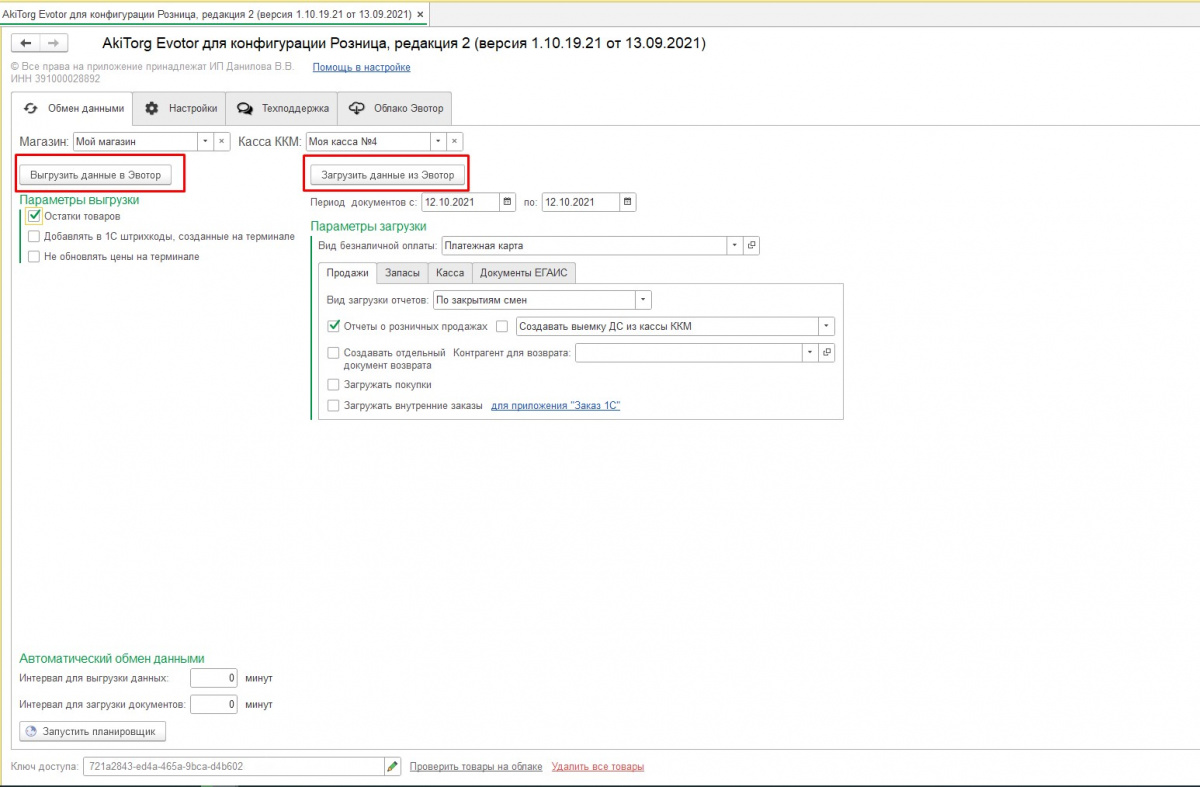
2. Отметьте нужный магазин. Если оставить поле пустым, выгрузка пройдёт на все магазины.
На скриншоте в параметрах выгрузки галочкой отмечены товарные остатки.
Как отправить документы с Эвотор в 1С
1. Зайдите в Обмен данными. Будем работать с правой частью.
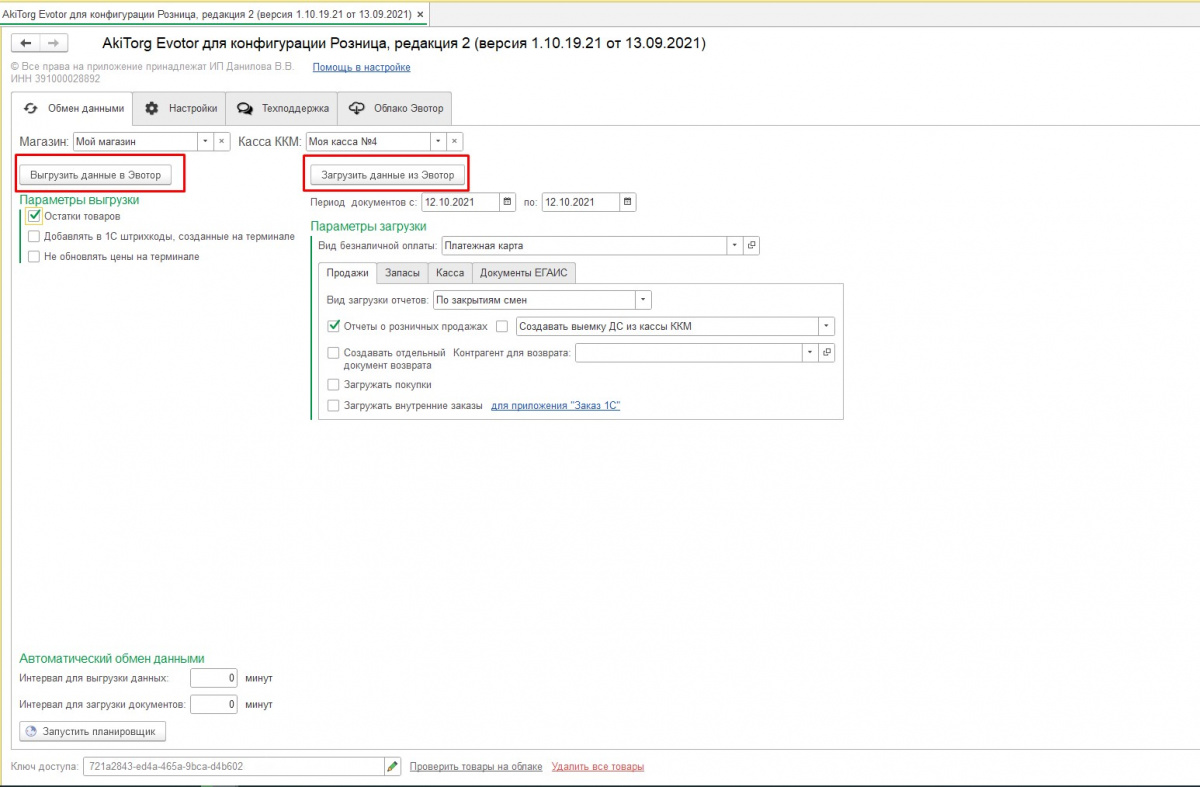
2. Отметьте подходящие параметры:
-
период загрузки или загрузку по закрытию смены,
-
магазин,
-
конкретная касса (при необходимости),
-
вид документов (отчёт о розничных продажах, возврат, списание и пр.).
3. Кликните по кнопке Загрузить данные из Эвотор.
Наши программисты справятся с любой задачей.
в течение 20 минут
От редакции
Работаем с бизнесом по всей России, занимаемся настройкой и интеграцией 1С на правах официального франчайзи 1С в Красноярске. Удалённое подключение доступно для любых регионов.
Подпишитесь на бизнес-портал PORT в соцсетях.
Новости, лайфхаки, полезный контент о бизнесе простыми словами:




Наши консультанты перезвонят в течение 20 минут и ответят на все интересующие Вас вопросы.
в течение 20 минут
Читайте также:









